Melhores editores de vídeo com tela dividida em 2025
Você está trabalhando em várias filmagens lado a lado e tendo dificuldade para mudar de uma janela para a outra? Nesse caso, você precisa de um editor de vídeo com tela dividida para ajudá-lo a trabalhar convenientemente.
Um editor de vídeo com tela dividida não só permite que você trabalhe com mais de um vídeo ao mesmo tempo, mas também ajuda a criar vídeos envolventes usando o efeito de tela dividida para seu canal do YouTube ou outras plataformas.
Usar um editor de vídeo online com tela dividida é bastante simples; no entanto, escolher o certo pode ser um pouco confuso, especialmente para novos usuários. Portanto, reunimos uma lista dos melhores editores de vídeo com tela dividida para Windows, Mac e navegador.
Parte 1. O editor de vídeo com tela dividida mais eficiente - DemoCreator
Embora existam muitos editores de vídeo diferentes disponíveis para Windows e Mac, se você estiver procurando uma ferramenta que forneça tudo o que você precisa para criar um vídeo impressionante, o Wondershare DemoCreator é o que você precisa.
Ele tem uma ampla gama de recursos que permitem que você faça todos os tipos de vídeos de vlogs, vídeos de jogos, tutoriais e muito mais, usando diferentes efeitos e transições. Mas o recurso que está sendo amplamente usado hoje em dia, e o diferencia do resto, é o efeito de tela dividida.
Você pode usar o recurso de tela dividida para comparar dois vídeos ou mostrar como um se relaciona com o outro. Em qualquer caso, abaixo, você encontrará instruções passo a passo para criar um vídeo com tela dividida usando o DemoCreator.

O melhor criador de vídeo com tela dividida e editor de vídeo
 Download Seguro
Download Seguro Download Seguro
Download SeguroComo criar um vídeo com tela dividida no DemoCreator?
Passo 1: Abra o DemoCreator no seu PC e selecione a opção "Editor de Vídeo" ao abrir.
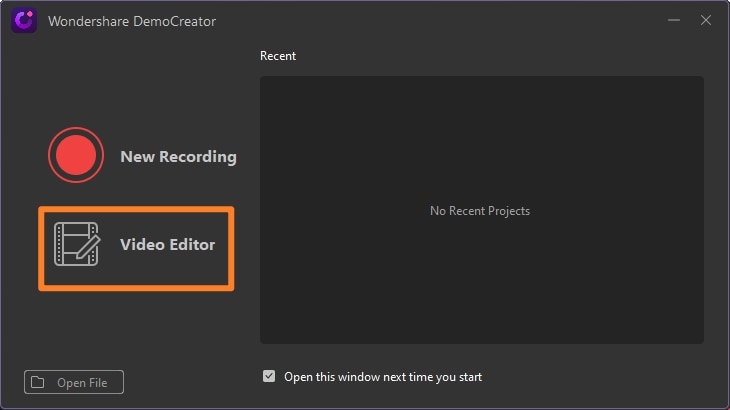
Passo 2: Em seguida, você chegará ao painel de edição. Clique no botão "Importar" para importar arquivos que você deseja adicionar ao vídeo com tela dividida. Depois de importado, arraste e solte cada clipe na linha do tempo.
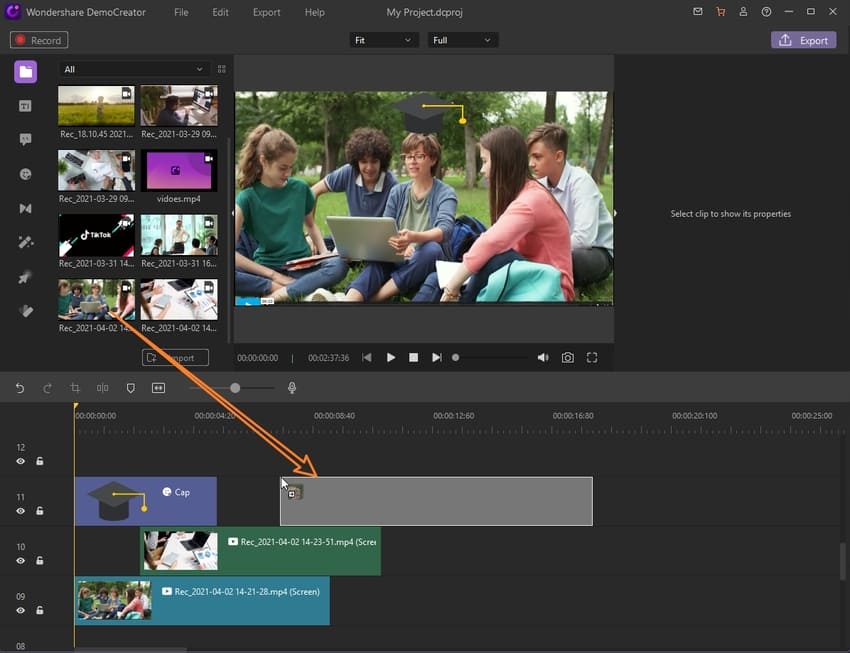
Passo 3: Clique no clipe de vídeo na linha do tempo e arraste os cantos para ajustar seu tamanho. Você pode ajustar seu vídeo para várias telas de acordo com sua preferência.
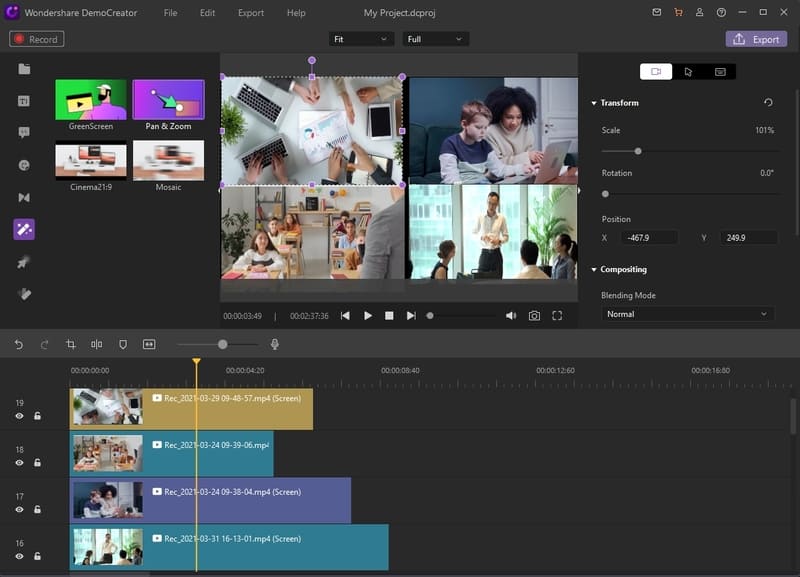
Passo 4: Em seguida, você pode visualizar o vídeo, para verificar se o vídeo com tela dividida consegue ser reproduzido corretamente. Para salvar o vídeo, clique no botão Exportar no canto superior direito.
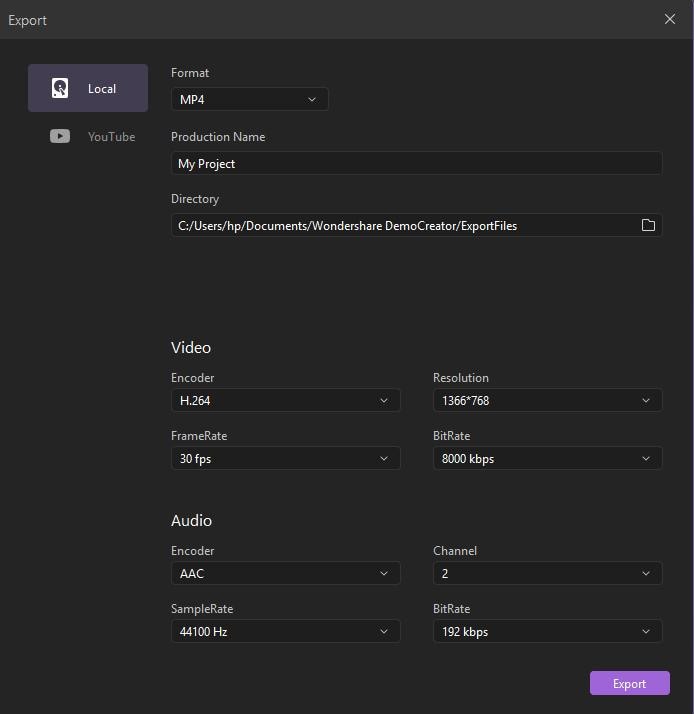
Parte 2. Outros 5 populares editores de vídeo com tela dividida
1. Adobe Premiere PRO
Se você deseja criar vídeos de alta qualidade de nível profissional, o Adobe Premiere PRO é ideal para você. Seu recurso de arrastar e soltar torna a edição de vídeo rápida e fácil. Portanto, você não precisa selecionar opções para adicionar ao vídeo; basta arrastar e soltar e pronto. A melhor parte é que você não precisa ser um editor de vídeo experiente para usá-lo. Isso significa que mesmo um iniciante pode facilmente usar o software para editar e criar um vídeo excelente depois de assistir a alguns tutoriais básicos.

Vamos dar uma olhada em algumas de suas características distintas:
- Interface de usuário intuitiva: A interface torna a edição conveniente para os usuários, pois todos os painéis e guias são apropriados e podem ser personalizados de acordo com suas necessidades de uso.
- Efeitos: Ele vem com uma coleção suficiente de efeitos para adicionar um fator surpresa aos seus vídeos.
- Ferramentas de Edição/Mixagem de Áudio: Possui uma impressionante gama de ferramentas de edição de áudio, incluindo modos de automação no mixer de faixas e atribuição de tipos de áudio no espaço de trabalho de áudio.
- Reenquadramento automático: Este recurso é extremamente útil para fazer upload de vídeos em diferentes plataformas com diferentes tamanhos de quadro, como paisagem, retrato ou quadrado.
2. iMovie
Outro editor de vídeo popular é o iMovie, que ajuda a transformar seus vídeos em produções impressionantes. Este editor de vídeo de nível básico para Windows e Mac da Apple vem com excelentes recursos para organizar mídia, classificar cores, ajustar a velocidade, efeitos de tela verde, narração e trilha sonora para fazer vídeos espetaculares. Embora não tenha suporte a vídeo de 360 graus, ainda possui recursos impressionantes exigidos por editores de vídeo iniciantes e experientes.
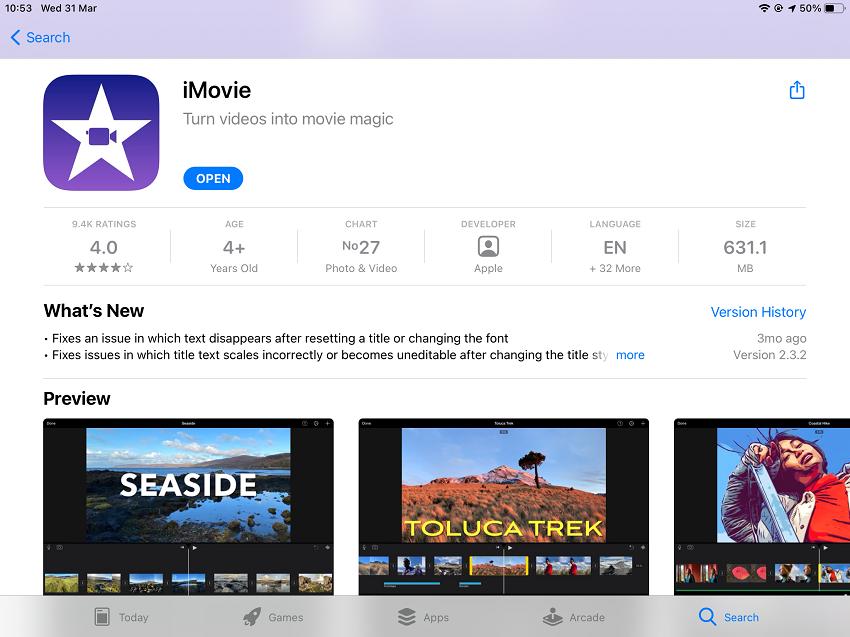
Aqui está um resumo de alguns de seus recursos:
- Interface de usuário: A interface é direta e exibe apenas as ferramentas necessárias. Não deixa sua tela bagunçada.
- Recursos de edição de vídeo: O iMovie permite que os usuários cortem, recortem, dividam e girem seus vídeos. Além disso, os usuários podem cortar o vídeo antes de adicioná-lo à linha do tempo, ao contrário de outros editores de vídeo.
- Varinha mágica: Ao clicar nesta ferramenta, a cor, o brilho, o contraste, a saturação e a qualidade serão corrigidos automaticamente. No entanto, você pode ajustar essas configurações manualmente também através da opção "Jogo de cores".
- Efeitos e transições: O iMovie oferece cerca de 30 filtros de vídeo diferentes, 20 filtros de áudio, várias opções de plano de fundo e efeitos de transição divertidos para adicionar um fator emocionante aos seus vídeos e torná-los interessantes.
4. Filmora
O Filmora é um editor de vídeo com tela dividida da Wondershare, que é bom o suficiente para ser comparado com o Adobe Premiere PRO e outros editores de vídeo importantes. Com sua interface agradável e muitos efeitos e sobreposições, é uma boa escolha para criar vídeos bonitos com um punhado de recursos.
Vamos analisar seus recursos robustos:
- Action Cam: O recurso Action Cam sabe exatamente quais ferramentas são necessárias para um determinado gênero e exibe apenas aquelas para sua conveniência. Ele mostra opções como correção de lentes, ajuste de velocidade, ajustes de iluminação, etc.
- Transições: O Filmora fornece 100 tipos diferentes de transições que estão listadas em duas categorias, Básica e Especial. Você pode adicionar suas transições mais usadas como favoritos para acessá-las facilmente.
- Efeitos de filtro: Para efeitos dramáticos, você pode escolher dentre toneladas de efeitos de filtro disponíveis. Eles incluem os populares efeitos de ondulação de água, efeito espelho e sobreposições de estilo de filme que tornam seus vídeos atraentes e agradáveis aos olhos.
- Efeitos de texto: Você pode usar os padrões de texto bem projetados com efeitos de animação incríveis e títulos padrões. Você também pode alterar a fonte, a cor e a animação do seu texto como quiser. Além disso, você pode adicionar outros objetos e formas da biblioteca do Filmora, em vez de textos.
5. VSDC
Se você está procurando um editor de vídeo barato para Windows que seja poderoso e fácil de usar, o VSDC é a escolha ideal. É um aplicativo não linear que permite combinar cenas e imagens de vídeo em qualquer sequência e criar composições impressionantes.
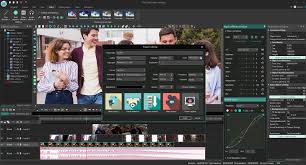
Aqui estão alguns de seus recursos.
- Camadas de vídeo: Você pode colocar em camadas os clipes de vídeo, imagens, áudio e arquivos de animação de várias maneiras, como mesclagem, sobreposição e mascaramento. Além disso, adicionar o efeito picture-in-picture e a marca d 'água é incrivelmente fácil usando este editor de vídeo.
- Recurso de arrastar e soltar: Você pode arrastar seus clipes de vídeo para a janela de visualização, deslizá-los dentro de suas faixas e movê-los de faixa em faixa. Isso ajuda a acelerar o processo de edição.
- Efeitos especiais: Você pode facilmente adicionar uma série de efeitos especiais aos seus vídeos, como o efeito de imagem em imagem, transparência, rotação e corte. Além disso, vários filtros no estilo Instagram também estão disponíveis.
- Ferramenta de texto: O VSDC usa a ferramenta de texto WYSIWYG, que permite digitar texto sobre a imagem da tela usando várias fontes e cores.
 Perguntas Relacionadas
Perguntas RelacionadasP. Como faço para editar um vídeo de tela dividida usando o DemoCreator?
Editar um vídeo de tela dividida usando o DemoCreator é bastante fácil. Abra o aplicativo e clique em "Arquivo > Importar arquivos de mídia" para escolher um vídeo de tela dividida já salvo. No painel à esquerda, você verá diferentes opções de edição, como legendas, anotações, adesivos, transições, etc. Você pode clicar em qualquer um deles para editar o vídeo.
P. Como juntar dois vídeos lado a lado usando o DemoCreator?
Para juntar dois vídeos lado a lado usando o DemoCreator, abra o aplicativo no seu PC e selecione a opção "Editor de Vídeo". Em seguida, importe os dois vídeos que você deseja colocar lado a lado clicando em "Importar" e selecionando os vídeos do seu armazenamento. Em seguida, arraste cada clipe para a linha do tempo e clique nele para ajustar seu tamanho, um após o outro, removendo os cantos. Agora você tem os dois vídeos lado a lado. Vá para "Arquivo > Configurações do projeto" para fazer ajustes finais na resolução e criar um vídeo de tela dividida com dois clipes diferentes um ao lado do outro em um único quadro.
Parte 3. Editores de vídeo online com tela dividida
Se você quiser fazer um vídeo com tela dividida, nem sempre precisa usar um software para isso. Você também pode criá-lo usando um editor de vídeo online com tela dividida. Abaixo estão alguns editores de vídeo com tela dividida online que podem ajudá-lo a editar seus vídeos usando um aplicativo de desktop.
1. Fastreel
O Fastreel é uma ferramenta de edição de vídeo baseada em navegador que pode ser usada para criar e editar vídeos sem baixar nenhum software ou aplicativo. Ele oferece uma variedade de ferramentas e modelos online que podem ser usados para seus vídeos. Você também pode adicionar música ou texto aos seus vídeos e exportá-los para o seu dispositivo ou enviá-los diretamente para o Facebook ou YouTube.
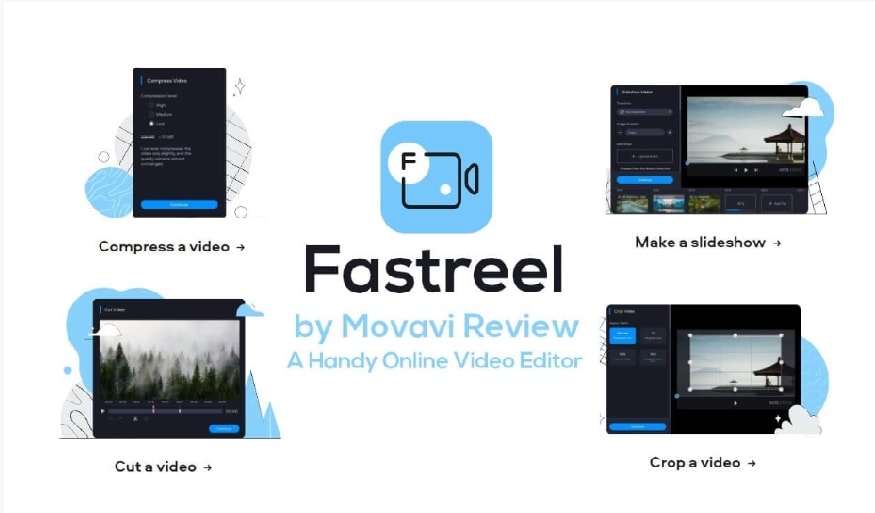
Classificação: ⭐⭐ (2/5)
Vantagens:
- Muitos modelos para escolher.
- Opção de pré-visualização disponível.
- Você pode experimentar a versão gratuita antes de comprar a versão premium.
- Site fácil de navegar.
Desvantagens:
- A versão gratuita tem opções limitadas.
- Você tem que comprar a versão premium para remover a marca d 'água e obter vídeos de alta qualidade.
- Não há opção para alterar modelos no meio do projeto.
2. Pixiko
O Pixiko é um editor de vídeo online que ajuda os usuários a criar e editar vídeos de forma rápida, fácil e conveniente. Não requer nenhum aprendizado ou conhecimento extenso. Acesse o site, envie seu vídeo e comece a editar. É melhor que as pessoas que administram empresas publiquem seu conteúdo nas mídias sociais para atrair um público. Você pode usar essa ferramenta para adicionar texto, música, efeito neon e até mesmo cortar e dividir o vídeo.
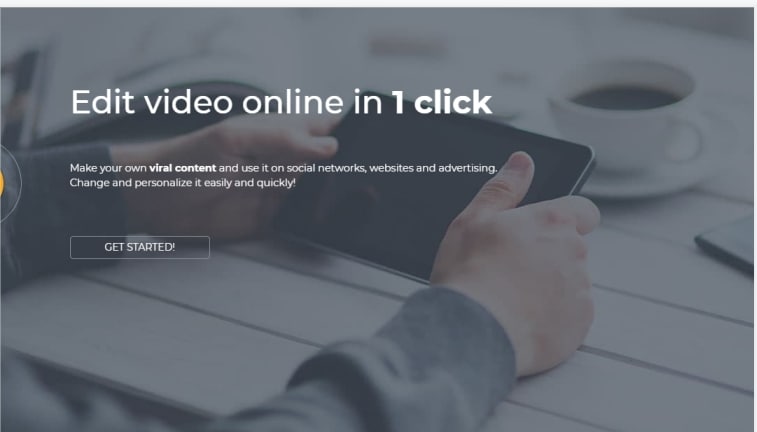
Classificação: ⭐ ⭐⭐⭐⭐ (4,8/5)
Vantagens:
- Suporte técnico ao cliente prontamente disponível.
- Fornece todas as opções básicas de edição a um baixo custo.
- Pode ser facilmente usado por iniciantes, bem como por profissionais.
Desvantagens:
- Ele não fornece ferramentas de edição avançadas.
3. Kapwing
O Kapwing é uma ferramenta de edição de vídeo online que permite aos usuários adicionar legendas e áudio aos vídeos, oferecendo outras opções, como cortar, recortar, redimensionar e dividir vídeos em tela. Ele tem um número impressionante de opções na versão grátis e permite a criação e edição de vídeo sem problemas.
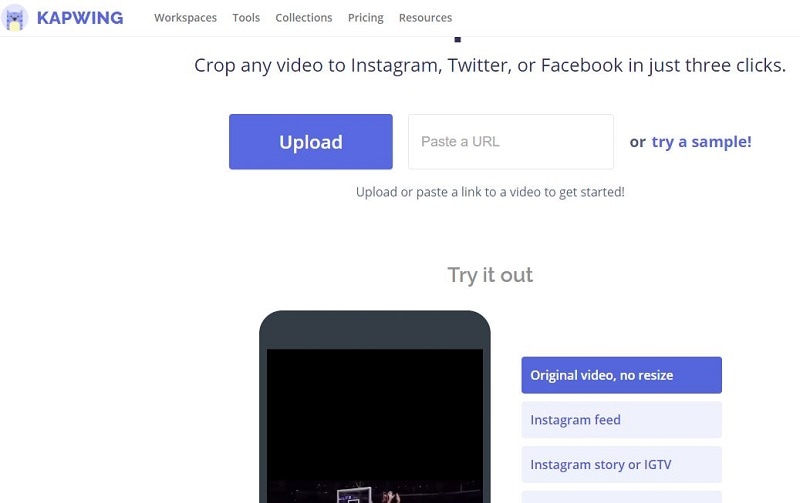
Classificação: ⭐⭐⭐⭐ (4,5/5)
Vantagens
- Uma variedade de ferramentas de edição de vídeo.
- Experiência suave no site.
- Suporte em vários idiomas.
- Fácil de usar e de entender.
Desvantagens
- Algumas falhas na geração de legendas com IA.
4. FlexClip
O FlexClip é um editor de vídeo com tela dividida online que é ideal para iniciantes. Com inúmeros padrões e predefinições de vídeos, e uma extensa biblioteca de imagens, permite que os usuários façam apresentações de slides, apresentações ou quaisquer vídeos promocionais sem esforço. A melhor parte é que a maioria dos recursos de edição de vídeo é totalmente gratuita, mas você pode se inscrever no plano de negócios para conferir os recursos adicionais.

Classificação: ⭐⭐⭐⭐⭐ (4,8/5)
Vantagens
- Simples e direto de usar.
- Extensa biblioteca de mídia.
- Variedade de pré-definições impressionantes.
- Suporte a vídeo em HD.
Desvantagens
- A versão gratuita é muito limitada
- Ele tem uma duração de vídeo limitada.\
5. Adobe Spark
Se você está procurando um editor de vídeo online para criar efeitos visuais impressionantes para seus vídeos, tutoriais ou outras plataformas sociais do YouTube, o Adobe Spark é uma ferramenta ideal. Ele tem muitos componentes de design embutidos, incluindo fontes, uma biblioteca de mídia e temas. Basta escolher o modelo desejado, fazer alterações no texto e nas imagens de acordo com sua exigência e está tudo pronto.
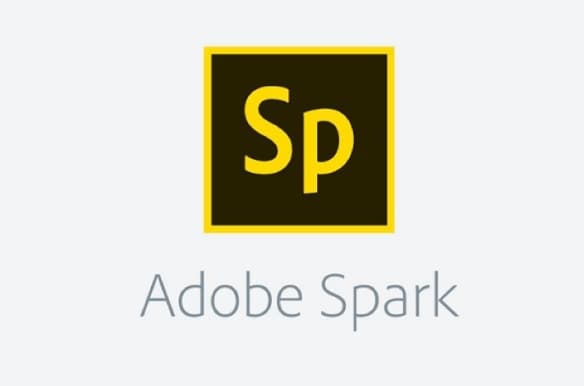
Classificação: ⭐⭐⭐⭐ (4,5/5)
Vantagens
- Interface fácil de usar.
- Grande variedade de predefinições.
- Biblioteca de música sem direitos autorais.
Muitos estilos de layout diferentes
Desvantagens
- Você não pode remover a marca d 'água.
- Alguns recursos podem não funcionar em todos os navegadores.
- Você precisa de uma conta.
Conclusão
Criar um vídeo fantástico é relativamente fácil hoje em dia, com muitos editores de vídeo com tela dividida disponíveis para Windows, Mac e navegador. Mas nem todos os editores de vídeo são gratuitos ou têm todos os recursos necessários.
É por isso que nossa principal recomendação para um editor de vídeo com tela dividida é o Wondershare DemoCreator. Esta ferramenta baseada em desktop oferece uma ampla gama de recursos a um preço acessível e pode produzir rapidamente vídeos de nível profissional. Então baixe agora e faça sua criatividade fluir.
 100% seguro
100% seguro 100% seguro
100% seguro

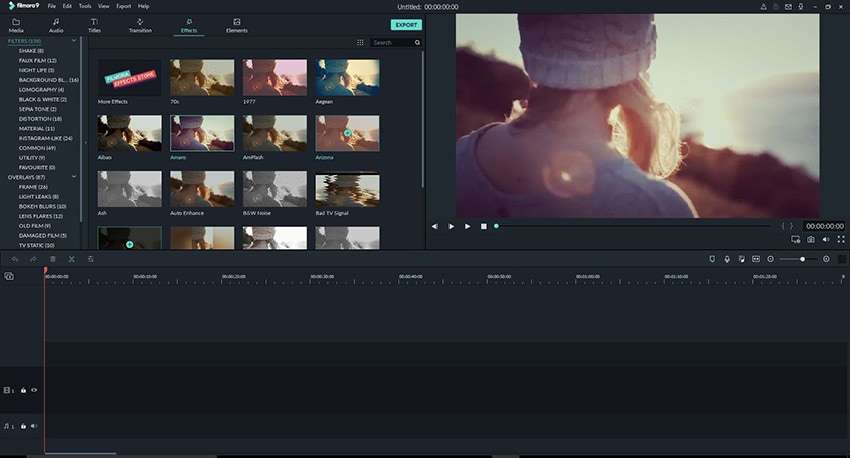



David
chief Editor